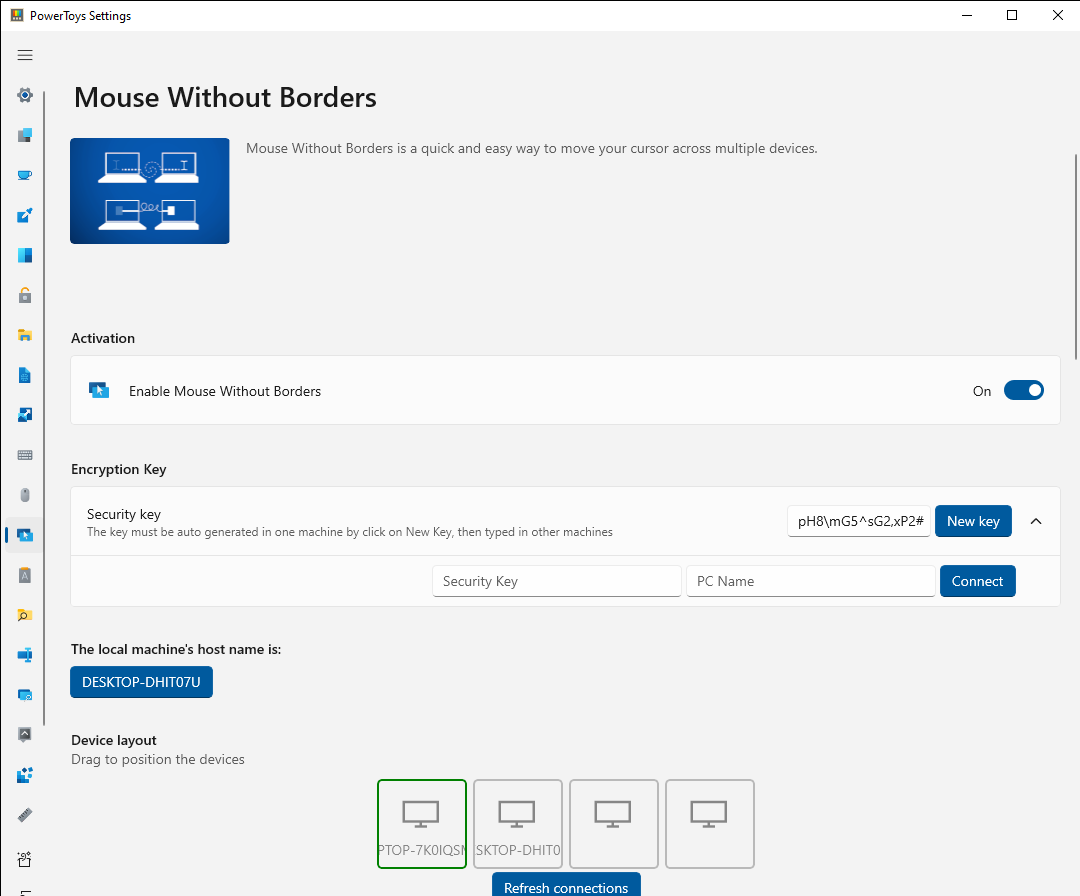Microsoft PowerToys — это набор бесплатных инструментов и утилит для опытных пользователей, который Microsoft разрабатывает уже много лет, начиная с Windows 95.
7 марта 2023, вторник 08:14
Zystax [ ] для раздела Блоги
RTX 4060 Ti сразу со скидкой 15 000р
-17000р на 4070 Ti Gigabyte в Ситилинке
-200000р на 8K Samsung 75″ — смотри цену
RTX 4060 Ti Gigabyte дешевле всех других
-30% на 50″ TV 4K Ultra HD = дешевле 30 тр
За пост начислено вознаграждение
Мало кто знает о том, что Microsoft давно ведет активную деятельность в разработке open-source программного обеспечения и поддерживает связь с разработчиками на GitHub. Одним из результатов этой совместной работы стал набор полезных бесплатных утилит Microsoft PowerToys, рассчитанных на опытных пользователей ПК.
реклама
Первый выпуск утилит Microsoft PowerToys предназначался еще для Windows 95, и получил огромную популярность, на волне которой Microsoft выпустила дополнение под названием «Windows 95 Kernel Toys». Следующий выпуск утилит вышел только в 2004 году под названием «PowerToys для Windows XP», а дальше был еще один период длительного затишья и следующий выпуск, уже для Windows 10, вышел только в 2019 году.
Microsoft PowerToys — как улучшить Windows по максимуму

рекомендации
Дешевая 4060 Ti Gigabyte Gaming в Ситилинке
Слив i9 13900 в Ситилинке — смотри
10 видов RTX 4060 Ti уже в продаже
Дешевая 4070 MSI — надо брать
Упала на порядок цена 65″ TV Samsung 4K
-20000р на Ryzen 3950X — пора брать
Ищем PHP-программиста для апгрейда конфы
Компьютеры от 10 тр в Ситилинке
Много 4080 от 100тр — цены в рублях не растут
3060 дешевле 30тр цена — как при курсе 68
-7% на ASUS 3050 = 28 тр
Этот выпуск утилит Microsoft PowerToys продолжает поддерживаться и развиваться, получает новые утилиты и был адаптирован для ОС Windows 11 и именно его мы сегодня рассмотрим. Стоит отметить тот факт, что многие утилиты из этого набора давно имеют аналоги на Mac OS, и Microsoft PowerToys будет подарком для пользователей, работающих и на Mac OS, и на Windows.
Как скачать Microsoft PowerToys?
Если вы используете Windows 11, то можете установить Microsoft PowerToys прямо из магазина приложений Microsoft Store. Второй способ получения утилит, который подходит для Windows 10 — скачать их с сайта GitHub, выбрав в разделе Assets актуальный на 5 марта 2023 года установочный файл PowerToysSetup-0.68.0-x64.exe, который весит всего 169 МБ.
реклама
var firedYa28 = false; window.addEventListener(‘load’, () => < if(navigator.userAgent.indexOf(«Chrome-Lighthouse») < window.yaContextCb.push(()=>< Ya.Context.AdvManager.render(< renderTo: ‘yandex_rtb_R-A-630193-28’, blockId: ‘R-A-630193-28’ >) >) >, 3000); > > >);

Запуск

12 полезных мини-утилит для Windows. Программа PowerToys
После очень быстрой установки и запуска мы видим основное окно Microsoft PowerToys со списком утилит. А нажав кнопку «Открыть параметры» мы попадаем в окно настроек, в котором видно версию набора, можно выбрать возможность обновления, тему, возможность запуска от Администратора и сохранение параметров утилит.

реклама
И теперь можно познакомиться с утилитами из набора подробнее.
Поверх других окон

Инструмент позволяет закрепить окно нужной программы поверх всех окон нажатием горячих клавиш.
Awake
Инструмент не дает компьютеру уйти в сон или отключить монитор, игнорируя настройки энергосбережения.
Цветоподборщик
реклама

Полезный инструмент для веб-мастеров, определяющий цвет любого элемента на экране по нажатию горячих клавиш.
Fancy Zones

Инструмент размещает окна приложений в отдельных зонах, которые можно настроить. Отличное решение для сверхшироких мониторов.
File Locksmith

Инструмент File Locksmith добавляет в контекстное меню файла возможность определения того, каким процессом занят файл.
Надстройки для проводника
Hosts File Editor
Редактор, дающий простой доступ к файлу hosts.
Изменение размера изображений

Один из самых полезных инструментов Microsoft PowerToys дает возможность изменение размера изображений прямо в проводнике в несколько кликов.
Диспетчер клавиатуры

Диспетчер позволяет кардинально переназначить работу клавиш клавиатуры, например, при нажатии на клавишу Scroll Lock будет запускаться сочетание клавиш Win+PrtSc для создания скриншота и его автоматического сохранения в папку «Изображения».
Служебные программы мыши
Утилиты для мыши позволят быстро найти ее курсор, выделить его подсветкой, перекрестием или совершать прыжок курсора на большие расстояния. При нажатии сочетания клавиш PowerToys отображает скриншот всего экрана в небольшом формате, щелчок по любому месту скриншота перемещает мышь в это место. Незаменимая вещь для проведения презентаций, работе с большим количеством мониторов или записи обучающих видео.
Вставить как обычный текст
Windows копирует выделенные участки текста с форматированием, что не всегда нужно. Инструмент позволяет вставлять текст без форматирования в нужных местах.
PowerRename

Удобный инструмент для переименования множества файлов и папок по заданным параметрам.
PowerToys Run

Мощная утилита, пришедшая в Windows с Mac OS. Нажимая Alt + Space в любом месте экрана, вы получите строку, которая позволяет выполнять множество функций: искать и запускать программы, выполнять математические вычисления, производить конвертацию данных, запускать веб адрес, искать информации в интернете, переходить в нужную директорию и многое другое
Quick Accent
Инструмент облегчает набор текста с диакритическими символами, которые используются в некоторых языках, например, если вам нужно напечатать „à“, зажмите „а“, не отпуская клавишу, нажмите «пробел» и выберите нужный символ.
Линейка экрана
Еще один полезный инструмент для веб-мастеров, нажмите Win + Shift + M и измерьте расстояние между точками на экране или размеры выделенной области.
Подсказки по сочетаниям клавиш
Инструмент дает подсказку по горячим клавишам в системе, количество которых заметно увеличивается с установкой Microsoft PowerToys.
Text Extractor
Инструмент Text Extractor распознает текст на любом изображении, в окнах или в меню Windows по нажатию Win+Shift+T, и которой потом можно вставить в любой текстовый редактор.
Отключение звука видеоконференции

Многие из нас теперь работают «на удаленке» и в таком режиме требуется часто общаться по видеосвязи. Инструмент «Отключение звука видеоконференции» позволяет быстро отключать и включать вашу камеру и микрофон.
Итоги

Как видите, набор Microsoft PowerToys может предложить удобные инструменты практически для любого пользователя и неплохо было бы, если бы Microsoft внедрила эти инструменты в Windows 10 и Windows 11 по умолчанию.
Большинство инструментов Microsoft PowerToys запускается с помощью горячих клавиш, и для этого нужна удобная и стабильно работающая клавиатура. Мы часто забываем про нее, и ищем замену только тогда, когда отдельные клавиши полностью выходят из строя, однако стоит менять клавиатуру уже при первых признаках сбоя набора текста или некорректного нажатия клавиш. Новая модель стоит совсем недорого, в Ситилинке самыми популярными моделями стали Oklick 130M, Oklick 717G BLACK DEATH и A4TECH KV-300H.

Пишите в комментарии, а вы пользовались утилитами из набора Microsoft PowerToys?
За пост начислено вознаграждение
Источник: overclockers.ru
Упрощаем себе работу в ОС Windows с Microsoft PowerToys
Инструменты, о которых вы мечтали, но не знали об их существовании.
1600 просмотров
Предисловие
Не многие знают, но корпорация Microsoft ведет активную деятельность в open-source среде, и постоянно взаимодействует с разработчиками с GitHub. И одним из результатов такого взаимодействия стал набор инструментов, оформленных в виде единой утилиты под названием PowerToys.
Данные инструментарий призван облегчить жизнь пользователям Windows, а самое главное данная утилита постоянно обновляется и обрастает новым функционалом.
Забавный факт: Многие из этих инструментов уже много лет встроены в Mac OS. Поэтому, когда люди переходят на Windows, то очень огорчаются, не найдя привычного и, казалось бы, такого простого функционала.
Скачать данный инструментарий вы можете различными способами:
Если у вас установлена Windows 11, то вы можете установить ПО прямо из магазина приложений Microsoft Store.
Если у вас Windows 10, либо вы не хотите использовать Microsoft Store, то тогда можно произвести скачивание с GitHub, пройдя по ссылке, и выбрав исполняемый файл. exe.
Microsoft PowerToys: служебные программы для персонализации Windows
Microsoft PowerToys — это набор служебных программ, позволяющих опытным пользователям настроить и оптимизировать работу в Windows для повышения производительности.
Поддержка процессоров
Текущий набор программ PowerToys
Доступные сейчас служебные программы перечислены ниже.
Always on Top
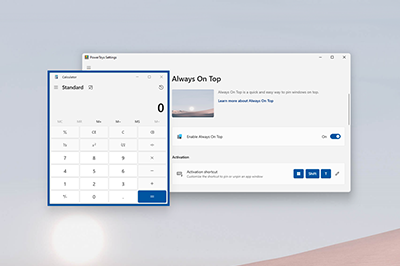
Always on Top позволяет закрепить окна поверх других окон с помощью сочетания клавиш быстрого доступа ( ⊞ Win + Ctrl + T ).
PowerToys Awake
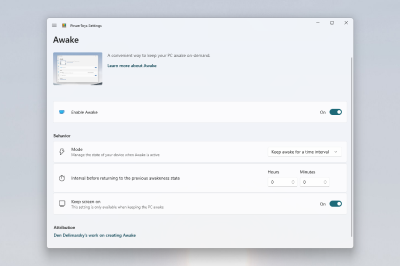
PowerToys Awake позволяет оставить компьютер включенным, не изменяя настроек питания и спящего режима. Такое поведение может оказаться полезным при выполнении длительных задач, гарантируя, что компьютер не перейдет в спящий режим и не отключит экраны.
Палитра
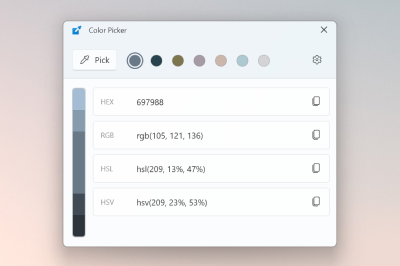
Цветоподборщик — это служебная программа для подбора цветов на уровне системы, которая активируется клавишами WIN + SHIFT + C . Вы можете выбрать цвета из любого запущенного приложения: средство выбора автоматически скопирует цвет в буфер обмена в настраиваемом формате. Цветоподборщик содержит редактор, в котором отображается журнал ранее подобранных цветов. Он позволяет точно настроить выбранный цвет и скопировать разные строковые представления. Этот код основан на средстве Color Picker, разработанном Мартином Хршаном (Martin Chrzan).
FancyZones
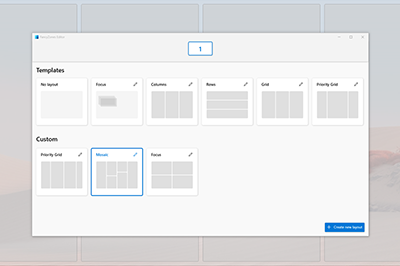
FancyZones — это диспетчер окон, который позволяет легко создавать сложные макеты окон и быстро размещать окна в этих макетах.
Надстройки File Explorer
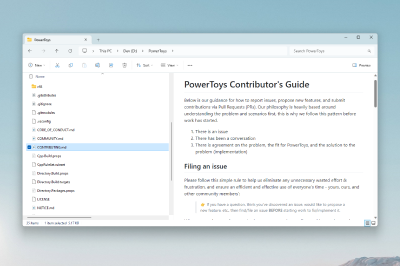
File Explorer Надстройки позволяют отображать область предварительного просмотра и отрисовку эскизов для File Explorer отображения файлов различных типов. Чтобы включить область предварительного просмотра, выберите в File Explorer вкладку «Вид» и щелкните элемент «Область просмотра».
Файл Locksmith
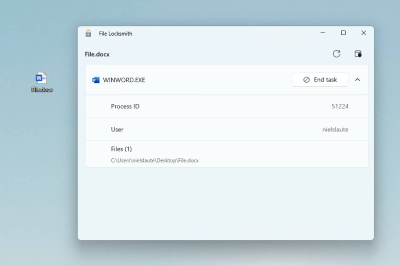
File Locksmith — это Windows расширение оболочки для проверки используемых файлов и процессов. Щелкните правой кнопкой мыши один или несколько выбранных файлов в File Explorerи выберите в меню пункт Что использует этот файл? .
Редактор файлов Hosts
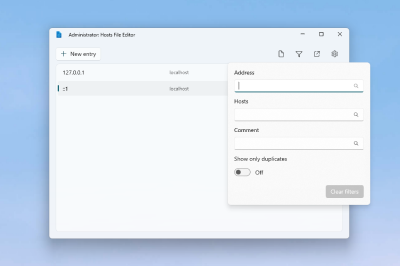
Редактор файлов Hosts — это удобный способ редактирования файла Hosts, содержащего доменные имена и соответствующие IP-адреса, который выступает в качестве карты для идентификации и поиска узлов в IP-сетях.
Изменение размера изображений
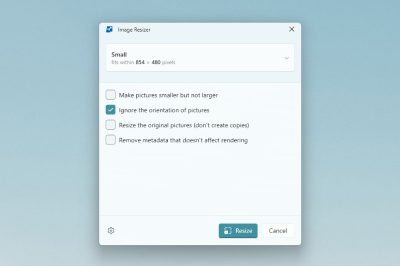
Изменение размера изображений — это расширение оболочки Windows для быстрого изменения размера изображений. Просто щелкнув правой кнопкой мыши в File Explorer, вы можете мгновенно изменить размер одного или нескольких изображений. Этот код основан на средстве Image Resizer, разработанном Брайсом Лэмбсоном (Brice Lambson).
Диспетчер клавиатуры
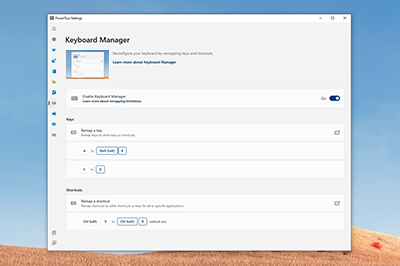
Диспетчер клавиатуры позволяет настроить клавиатуру для повышения производительности путем переназначения клавиш и создания собственных сочетаний клавиш.
Программы для работы с мышью
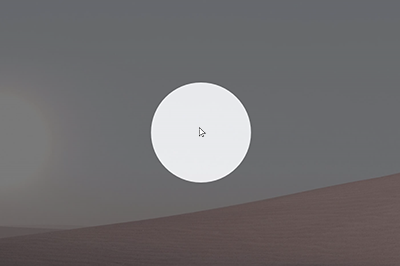
В программах для работы с мышью добавлены функции для расширения возможностей мыши и курсора. С помощью кнопки Find My Mouse (Найти мышь) можно быстро установить, где находится курсор мыши, с помощью специального «прожектора». Эта функция основана на исходном коде, разработанном Рэймондом Ченом (Raymond Chen). Mouse Highlighter отображает визуальные индикаторы при щелчке левой или правой кнопки мыши. Mouse Pointer Crosshairs рисует перекрестия, центрированные на указателе мыши.
Мышь без границ